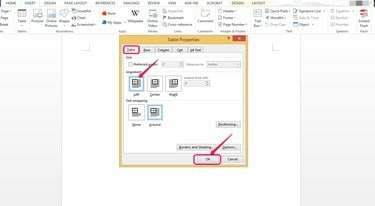
तालिका को बाईं ओर संरेखित करें।
छवि क्रेडिट: माइक्रोसॉफ्ट के सौजन्य से
आप Microsoft Word में पृष्ठों के बाईं, मध्य और दाईं ओर तालिकाओं को उसी तरह संरेखित कर सकते हैं जैसे आप पाठ को संरेखित कर सकते हैं। टेक्स्ट आपकी तालिका के चारों ओर वैसे ही लपेट सकता है जैसे वह किसी छवि के चारों ओर लपेट सकता है। इसके अलावा, आप टेबल सेल में टेक्स्ट को अलाइन कर सकते हैं। आप तालिका गुण विकल्प और Word में LAYOUT टैब का उपयोग तालिकाओं और उनके भीतर के पाठ को संरेखित करने के लिए कर सकते हैं।
स्टेप 1
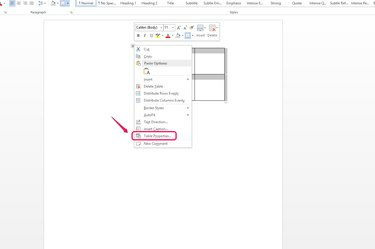
"तालिका गुण ..." चुनें
छवि क्रेडिट: माइक्रोसॉफ्ट के सौजन्य से
टेबल मूव हैंडल पर राइट क्लिक करें जो आपकी टेबल के ऊपरी बाएँ कोने पर दो क्रॉस्ड डबल-साइडेड एरो जैसा दिखता है और ड्रॉप-डाउन सूची से "टेबल प्रॉपर्टीज ..." चुनें।
दिन का वीडियो
चरण दो
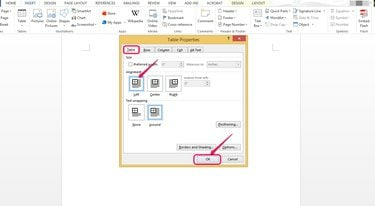
तालिका को बाईं ओर संरेखित करें।
छवि क्रेडिट: माइक्रोसॉफ्ट के सौजन्य से
तालिका टैब के संरेखण अनुभाग में इच्छित विकल्प पर क्लिक करें। उदाहरण के लिए, तालिका को बाएं हाशिये पर संरेखित करने के लिए "बाएं" चुनें। आप तालिकाओं को केंद्र या दाएँ हाशिये पर भी संरेखित कर सकते हैं।
चरण 3
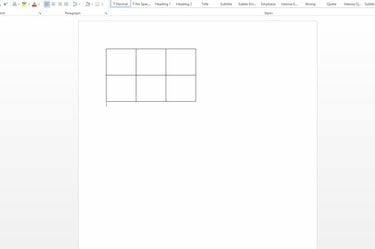
संरेखण की जाँच करें।
छवि क्रेडिट: माइक्रोसॉफ्ट के सौजन्य से
सत्यापित करें कि तालिका को बाएँ हाशिये पर संरेखित किया गया है। यदि आप चाहते हैं कि तालिका पृष्ठ के किनारे के करीब हो तो अपनी मार्जिन चौड़ाई समायोजित करें।
चरण 4
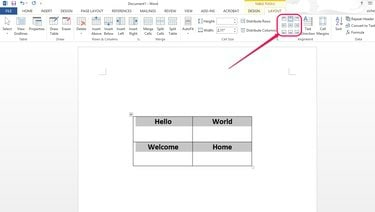
एक संरेखण विकल्प चुनें।
छवि क्रेडिट: माइक्रोसॉफ्ट के सौजन्य से
अपनी तालिका का चयन करें और तालिका कक्षों के भीतर पाठ को संरेखित करने के लिए लेआउट टैब के संरेखण अनुभाग में टेक्स्ट संरेखण विकल्पों का पता लगाएं। यदि आप इन विकल्पों को नहीं देख सकते हैं, तो आपको अपनी स्क्रीन को अधिकतम करने की आवश्यकता हो सकती है। यदि आप अभी भी उन्हें रिबन पर नहीं देख सकते हैं, तो लेआउट टैब पर "संरेखण" शब्द के नीचे नीचे तीर पर क्लिक करके उन तक पहुंचें।
चरण 5
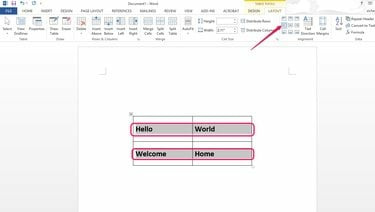
पाठ को बाईं ओर संरेखित करें।
छवि क्रेडिट: माइक्रोसॉफ्ट के सौजन्य से
उदाहरण के लिए, "केंद्र बाईं ओर संरेखित करें" चुनें, अपने पाठ को प्रत्येक कक्ष के बाईं ओर संरेखित करने के लिए और इसे लंबवत रूप से केंद्र में रखें। यदि आप अलग-अलग लंबवत संरेखण विकल्प चुनते समय कोई लंबवत अंतर नहीं देखते हैं, तो सुनिश्चित करें आपके कक्षों की ऊंचाई इतनी बड़ी है कि पाठ को ऊपर और नीचे ले जाने, या एक छोटा फ़ॉन्ट चुनने की अनुमति दी जा सके आकार।
टिप
तालिका को मैन्युअल रूप से एक सटीक स्थिति में ले जाने के लिए जो पूरी तरह से बाएं या दाएं-संरेखित नहीं है या केंद्र में, टेबल मूव हैंडल को क्लिक करके रखें और टेबल को उस स्थान पर खींचें जहां आप इसे चाहते हैं दस्तावेज़। टेबल को सही जगह पर रखने के लिए माउस बटन को छोड़ दें।



